このQ&Aは2009年冬モデル以降で、筆ぐるめが付属している機種向けのものです。
付属している機種は、次のQ&Aで確認できます。 筆ぐるめについて教えてください。
筆ぐるめについて教えてください。
Q&Aナンバー【4504-7752】更新日:2025年8月19日
このページをブックマークする(ログイン中のみ利用可)
[筆ぐるめ] 起動時に表示される画面を変更する方法を教えてください。
| 対象機種 | すべて |
|---|---|
| 対象OS |
|
 質問
質問
筆ぐるめの起動時に、「筆ぐるめ - ナビ」のナビゲーション機能を表示する / 表示しない方法を教えてください。
 回答
回答
ご案内
「筆ぐるめ - ナビ」とは、目的に応じてウィザード形式で筆ぐるめの使い方を紹介する機能です。
筆ぐるめの起動時に「筆ぐるめ - ナビ」を表示するかどうかは、「筆ぐるめ - 設定」の画面で変更できます。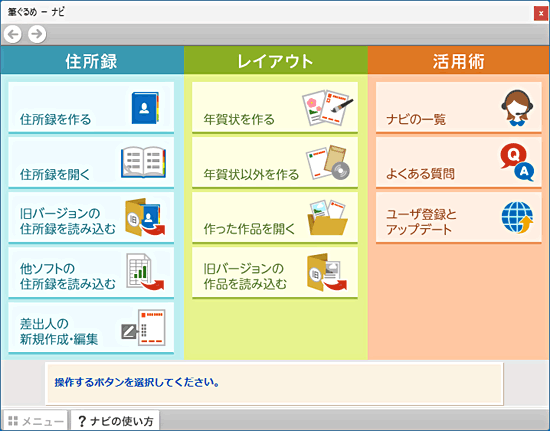
(「筆ぐるめ - ナビ」の画面例。筆ぐるめのバージョンによって表示される画面は異なる場合があります)
次回起動時から、「筆ぐるめ - ナビ」を表示 / 非表示を切り替える方法は、次のとおりです。

お使いの環境によっては、表示される画面が異なります。
- 次のQ&Aをご覧になり、筆ぐるめを起動します。
 [筆ぐるめ] 起動する方法を教えてください。
[筆ぐるめ] 起動する方法を教えてください。 - 「おもて(宛て名)」の住所録一覧、または「うら(レイアウト)」のレイアウト一覧が表示されます。
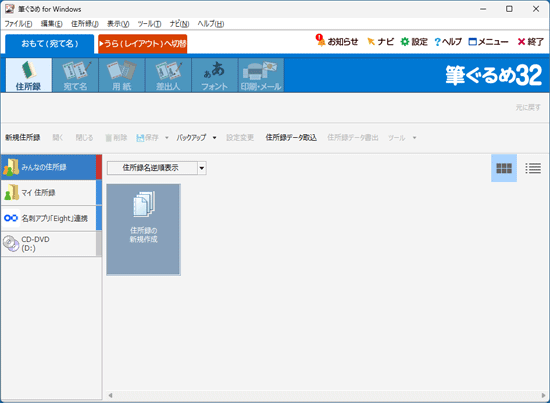
(「おもて(宛て名)」の住所録一覧が表示された場合) - 右上にある「設定」ボタンをクリックします。
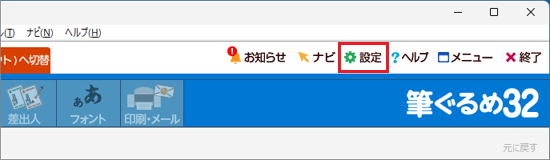
- 「筆ぐるめ - 設定」が表示されます。
「全体」タブをクリックします。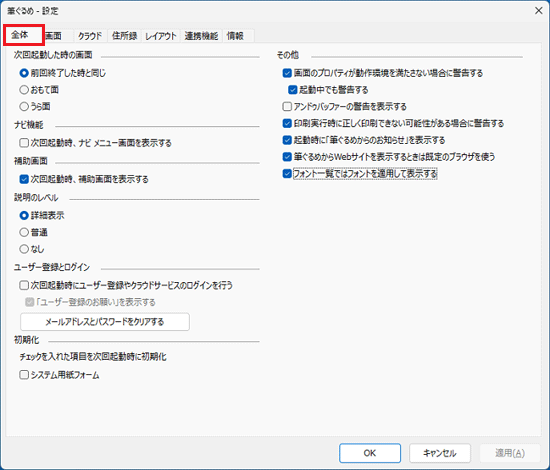
- 筆ぐるめの起動時に「筆ぐるめ - ナビ」を表示する場合は、「ナビ機能」欄の「次回起動時、ナビ メニュー画面を表示する」をクリックして、チェックを付ます。
非表示にする場合は、チェックを外します。
- 「OK」ボタンをクリックします。
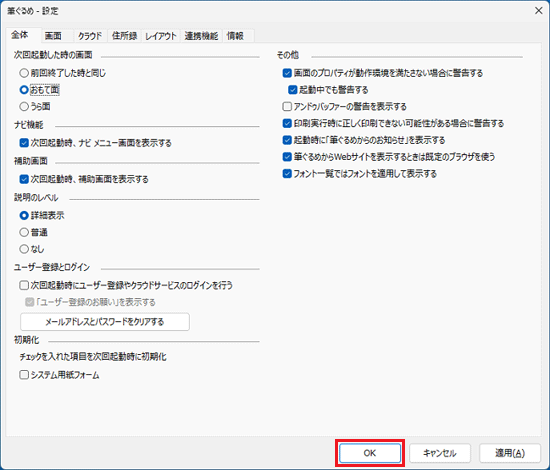
ご参考
筆ぐるめ 20〜25をお使いの場合、@メニューから起動すると「筆ぐるめメニュー」は表示されません。
@メニューから筆ぐるめを起動したいときは、次のQ&Aをご覧になり、@メニューの使い方を確認してください。 [@メニュー] 使い方を教えてください。(2012年10月発表モデル以降)
[@メニュー] 使い方を教えてください。(2012年10月発表モデル以降)



